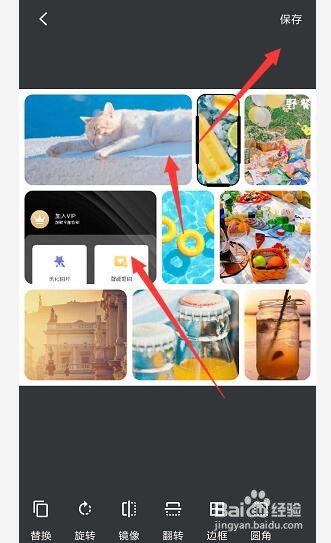1、打开手机PS软件后,选择如图的拼图设置
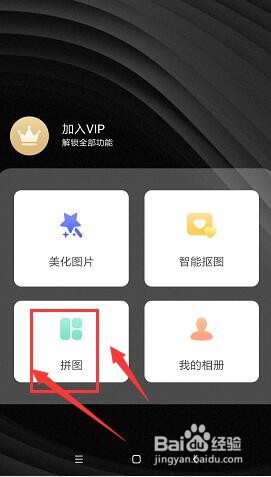
2、然后进入到拼图模板中,这里有针对不同数量图片的模板
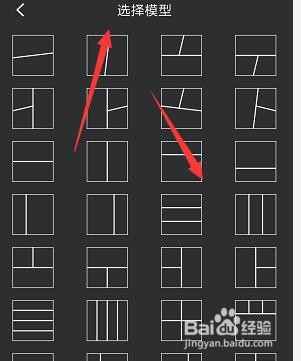
3、找到底部的九张图片样式模板,然后选择需要的九宫格样式,点击添加

4、选择模板后,再进入到自己的图库中,选择九张图片
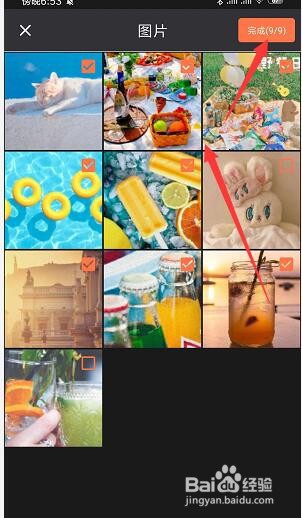
5、得到如图的九宫格样式,在下方属性中可根据自己需要调节边框宽度、圆角状态以及图片角度等属性添加
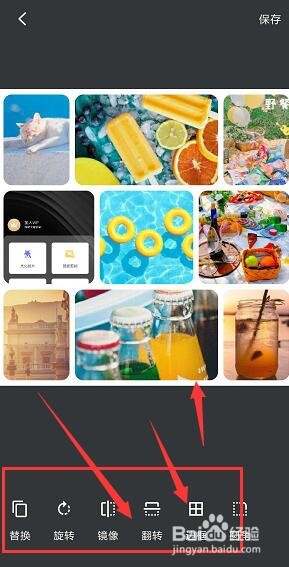
6、点击模板中的图片边框,可看到如图的边框线,可选中调节边框的大小范围
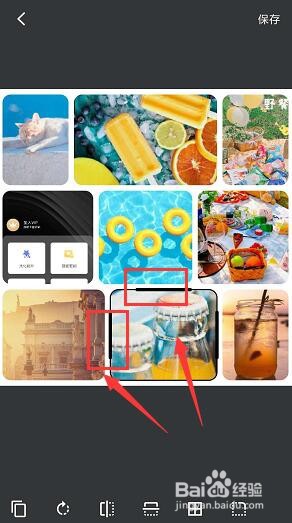
7、自定义更改九宫格样式,最后选择保存导出图片
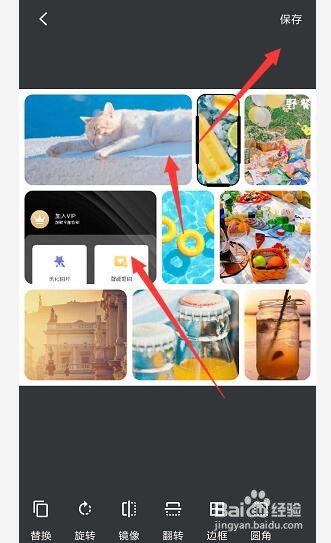
时间:2024-10-16 16:42:03
1、打开手机PS软件后,选择如图的拼图设置
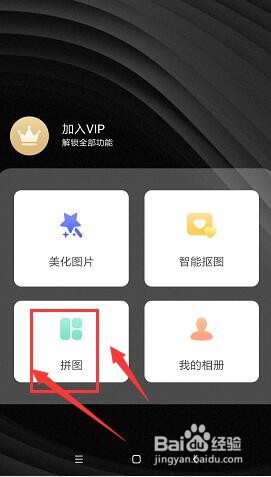
2、然后进入到拼图模板中,这里有针对不同数量图片的模板
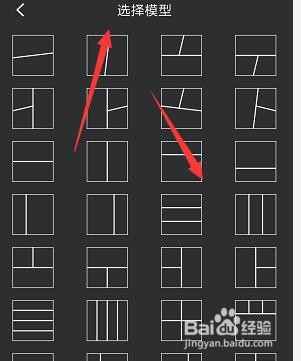
3、找到底部的九张图片样式模板,然后选择需要的九宫格样式,点击添加

4、选择模板后,再进入到自己的图库中,选择九张图片
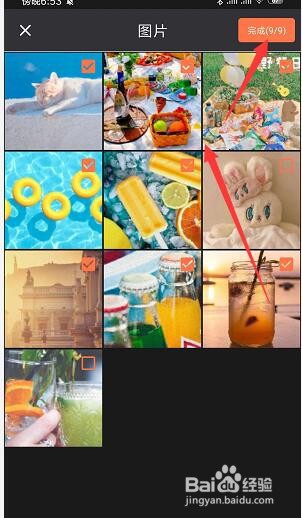
5、得到如图的九宫格样式,在下方属性中可根据自己需要调节边框宽度、圆角状态以及图片角度等属性添加
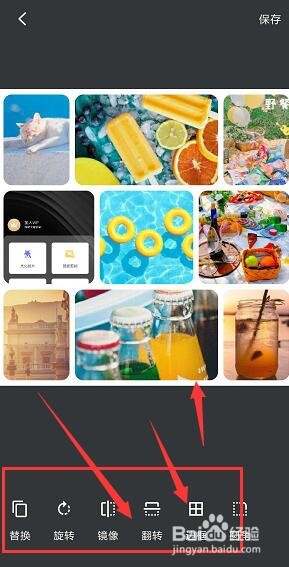
6、点击模板中的图片边框,可看到如图的边框线,可选中调节边框的大小范围
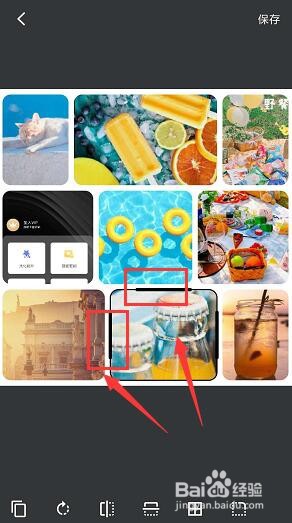
7、自定义更改九宫格样式,最后选择保存导出图片